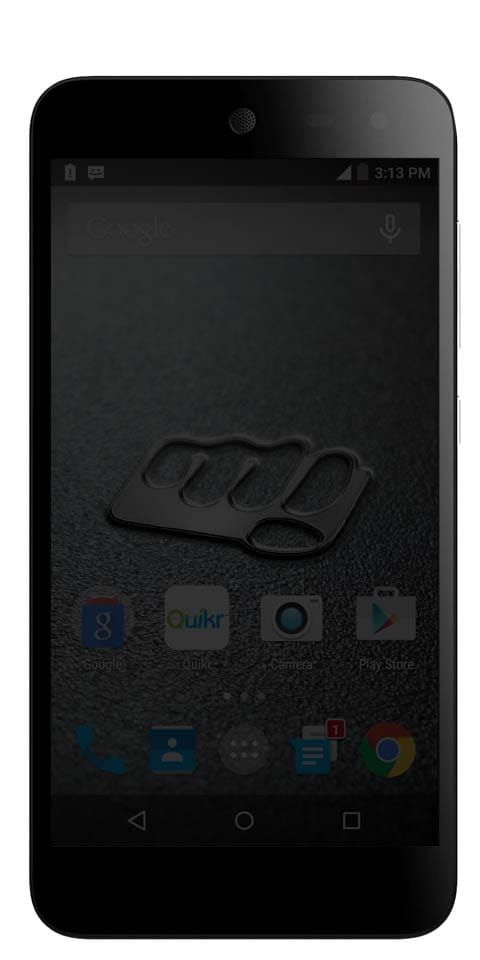Kaip padaryti „Hanging“ įtrauką „Google“ dokumentuose
Google dokumentai yra fantastiškas nemokamas įrankis kurti ir redaguoti mūsų dokumentus. Deja, daugelis funkcijų yra daug geresnės žiniatinklio versijoje, o programų trūksta. Šiame straipsnyje mes kalbėsime apie tai, kaip padaryti „Hanging“ įtrauką „Google“ dokumentuose. Pradėkime.
Jei norite padaryti pakabinamą įtrauką „Google“ dokumentuose. Pvz., Vienintelis būdas tai padaryti yra internetinė versija. Taip yra dėl to, kad programos neleidžia jums pritaikyti liniuotės jokiuose dokumentuose. Ir valdovas yra būtinas norint padaryti šią įtrauką.
Skaitykite daugiau ir sužinokite, kaip tai padaryti be didelių pastangų.
Pradedant
Norint, kad „Google“ dokumentuose būtų pakabinta įtrauka, tereikia „Google“ paskyros ir interneto prieigos. Deja, „Google“ dokumentams skirtos „iOS“ ir „Android“ programos neleidžia matyti ir koreguoti liniuotės. Kaip minėta pirmiau, labai svarbu padaryti kabančią įtrauką.
kaip paversti šiukšliadėžės failą iso
Tačiau mobiliosios programos geriausiai naudojamos dokumentams peržiūrėti, o žiniatinklio versija yra kur kas geresnė dokumentų redagavimui. Be to, yra sveikas protas, kad dokumentus rašyti ir redaguoti yra daug lengviau kompiuteryje nei mobiliajame telefone ar planšetiniame kompiuteryje.
Kiekvienas savo, bet jei norite sužinoti, kaip padaryti šias įtraukas. Tada turėsite pereiti prie „Google“ dokumentų žiniatinklio. Prisijunkite prie „Google“ paskyrų ir skaitykite toliau, kad gautumėte daugiau instrukcijų.
Kaip sukurti įtrauką „Google“ dokumentuose?
Be jokių tolesnių veiksmų pereikime tiesiai prie įtraukų darymo „Google“ dokumentuose (Žiniatinklis):
- Paleiskite „Google“ dokumentus bet kurioje jūsų kompiuterio naršyklėje ir prisijunkite.
- Atidarykite dokumentą, kurį norite redaguoti.
- Iš karto įjunkite liniuotę. Spustelėkite skirtuką Rodinys (viršutiniame kairiajame ekrano kampe). Tada išskleidžiamajame meniu pasirinkite Rodyti liniuotę.
- Valdovo pradžioje pastebėsite dvi mėlynas rodykles. Vienas yra jūsų pirmosios eilutės įtraukos žymeklis, o kitas - kairiosios įtraukos žymeklis. Jie parodo kelią, kuriuo eis jūsų tekstas. Norėdami padaryti įtrauką, pasirinkite pastraipą (-as), kurią (-ias) norite koreguoti.
- Spustelėkite viršutinį žymeklį (pirmos eilutės įtrauka) ir vilkite jį į dešinę. Kadangi tai yra lietus mygtukas, nedvejodami priartinkite savo naršyklę.
- Kol vilksite, atsiras eilutė, rodanti įtraukos ilgį (coliais). Kai atleisite pirmosios eilutės žymeklį. Tada pastraipa (-os) bus atitinkamai įdėta (-os), o pirmoje eilutėje bus rodoma įtrauka.
- Jei naudojate kairiosios įtraukos žymeklį, galite padaryti įtrauką visai pastraipai, ne tik pirmajai eilutei. Pasirinkite sekciją (-as) ir vilkite apatinę (kairę įtrauką) žymeklį į dešinę. Kai atleisite, visos pastraipos eilutės judės dešinėn.
Kaip sukurti pakabinamą įtrauką „Google“ dokumentuose?
Jūs ką tik sužinojote, kaip padaryti įprastas įtraukas „Google“ dokumentuose. Štai kaip jūs sukuriate pakabinamą įtrauką:
- Pakabinama (arba neigiama) įtrauka naudojama derinant abi įtraukas. Neigiama įtrauka yra tada, kai įtraukiamos visos pastraipos eilutės, bet ne pirmoji. Dažniausiai sukursite pakabinamą įtrauką bibliografijoms, cituodami ir nurodydami. Jei norite pradėti, tada pasirinkite sekciją (-as) ir vilkite apatinį žymeklį (kairė įtrauka) į dešinę.
- Tada vilkite viršutinį žymeklį (pirmos eilutės įtrauka) į liniuotės kairę.
- Tai padarius bus paneigta pastraipos (-ų) pirmosios eilutės įtrauka. Visos pastraipos eilutės, išskyrus pirmąją, bus įtraukiamos
Tačiau „Google“ dokumentuose sukurti pakabinamą įtrauką yra taip paprasta. Be to, galite pataisyti įtraukas naudodami sumažinimo ir padidinimo įtraukų parinktis. Jie turėtų būti viršutiniame dešiniajame ekrano kampe, tiesiai virš liniuotės.
Naudodami šias parinktis, galite sumažinti arba padidinti pusės colio už paspaudimą kiekvieno mygtuko įtrauką. Žymekliai yra daug geresnis būdas padaryti įtraukas pagal jūsų pageidavimus.
Sėkmės
Jei to ieškote, greičiausiai esate studentas ar rašytojas, dirbantis ant popieriaus. „Google“ dokumentų kabanti įtrauka yra labai naudinga bet kokiam citavimui, greičiausiai MLA formatu. Galbūt jūs darote sąrašą dokumente ir norite, kad jis atrodytų geriau.
Išvada
Gerai, tai buvo visi žmonės! Tikiuosi, kad jums patinka šis straipsnis ir jums tai naudinga. Pateikite mums atsiliepimų. Taip pat, jei jūs turite daugiau klausimų ir klausimų, susijusių su šiuo straipsniu. Tada praneškite mums toliau pateiktame komentarų skyriuje. Netrukus susisieksime su jumis.
Geros dienos!
kas yra „casper“ programa
Taip pat žiūrėkite: Geriausios lietaus matuoklio odos, pritaikytos kompiuteriui